Cursus
Power BI s'est imposé comme l'un des outils d'analyse commerciale les plus puissants du marché, permettant aux utilisateurs de se connecter à diverses sources de données et de créer des tableaux de bord et des rapports convaincants. Les visualisations Power BI jouent un rôle crucial dans la simplification des données complexes, l'identification des tendances et la communication des résultats aux parties prenantes.
Dans ce guide, nous vous proposons une présentation complète des visuels Power BI, en explorant leurs types, leurs cas d'utilisation, leurs stratégies de mise en œuvre et les meilleures pratiques en matière de conception. Afin d'améliorer l'expérience d'apprentissage, nous utiliserons également un ensemble de données financières fictives tout au long de ce tutoriel pour illustrer ces visuels.
Si vous recherchez une formation pratique, veuillez consulter le cours cours sur la visualisation des données dans Power BI.
Que sont les visuels Power BI ?
Les visuels Power BI sont des représentations graphiques des données au sein de la plateforme Power BI. Ils sont conçus pour aider les utilisateurs à tirer des enseignements des données en rendant les informations complexes plus accessibles et plus compréhensibles. Les visuels facilitent la compréhension de grandes quantités de données dans un format simplifié.
Les visuels dans Power BI peuvent être classés en trois types principaux.
- Visuels intégrés: Les visuels intégrés sont les types de graphiques et de diagrammes standard fournis avec Power BI, tels que les graphiques à barres, les graphiques circulaires et les tableauxet les graphiques linéaires. Ils sont couramment utilisés dans la plupart des rapports et sont essentiels pour une analyse de base.
- graphiques avancées: Les visuels avancés offrent des fonctionnalités plus spécialisées, telles que l'arborescence de décomposition et les visuels KPI, qui fournissent une puissance analytique et une interactivité supplémentaires.
- Visuels personnalisés: Les visuels personnalisés sont développés par la communauté ou des fournisseurs tiers et peuvent être importés dans Power BI pour des cas d'utilisation uniques qui vont au-delà de ce que les visuels intégrés peuvent offrir.
Les visuels intégrés facilitent l'analyse rapide des données, tandis que les visuels avancés permettent une analyse plus unique et plus spécifique des données. Les visuels personnalisés permettent aux utilisateurs d'accéder facilement à la communauté afin de mieux exploiter Power BI sans avoir à créer manuellement des visuels.
Pourquoi utiliser des visuels Power BI spécifiques ?
Le choix du bon visuel est tout aussi important que les données elles-mêmes. Une image bien choisie améliore la compréhension, attire l'attention sur les points essentiels et facilite la prise de décision. Différents visuels conviennent à différents types de données et de questions, et l'utilisation d'un visuel inapproprié peut induire les utilisateurs en erreur ou masquer des informations essentielles.
Par exemple, un graphique linéaire est idéal pour illustrer des tendances au fil du temps, tandis qu'un histogramme est plus adapté pour comparer différentes catégories. Les diagrammes circulaires sont utiles pour représenter des proportions, mais peuvent devenir confus lorsqu'il y a trop de segments.
L'objectif est toujours de faire correspondre le visuel au besoin analytique. Des visuels personnalisés améliorent non seulement la clarté, mais renforcent également l'engagement et contribuent à présenter les données de manière plus convaincante.
Types de visualisation de base dans Power BI
Power BI propose une large gamme de types de visualisation, chacun adapté à des types d'analyse spécifiques. Savoir quels visuels utiliser et à quel moment peut considérablement améliorer l'efficacité de vos rapports.
Avant de commencer, afin de vous présenter efficacement les visuels Power BI, nous allons utiliser un ensemble de données financières fictif qui simule les performances financières mensuelles de plusieurs services d'une entreprise. Cet ensemble de données comprend des indicateurs tels que le chiffre d'affaires, les dépenses et les bénéfices sur une période de 12 mois.
Voici le script Python permettant de générer l'ensemble de données :
import pandas as pd
import numpy as np
np.random.seed(42)
months = pd.date_range(start="2023-01-01", periods=12, freq='M')
departments = ['Sales', 'Marketing', 'IT', 'HR', 'Operations']
data = []
for dept in departments:
revenue = np.random.randint(100000, 500000, size=12)
expenses = revenue * np.random.uniform(0.6, 0.9, size=12)
profit = revenue - expenses
for i in range(12):
data.append({
'Department': dept,
'Month': months[i],
'Revenue': round(revenue[i], 2),
'Expenses': round(expenses[i], 2),
'Profit': round(profit[i], 2)
})
df = pd.DataFrame(data)
df.to_csv("mock_finance_data.csv", index=False)Tableaux et graphiques de base
Maintenant que vous disposez de votre ensemble de données, importons-le dans Power BI Desktop.
Voici comment procéder :
- Veuillez ouvrir Power BI Desktop.
- Veuillez cliquer sur le bouton « Obtenir les données » dans l'onglet Accueil.
- Sélectionnez « Texte/CSV » comme source de données, puis cliquez sur « Se connecter ».
- Accédez à votre fichier mock_finance_data.csv et sélectionnez-le.
- Veuillez cliquer sur « Charger » pour importer les données dans Power BI.
Félicitations, vous avez importé votre ensemble de données avec succès. Passons maintenant à la création de quelques tableaux et graphiques de base pour visualiser ces données.
1. Diagrammes à barres
Les graphiques à barres comptent parmi les visuels les plus utilisés dans Power BI. Ils offrent un moyen simple de comparer des valeurs entre différentes catégories, telles que le chiffre d'affaires par service.
Pour créer un diagramme à barres dans Power BI :
- Dans le volet « Visualisations », veuillez sélectionner l'icône « Graphique à barres empilées ».
- Veuillez faire glisser un champ catégoriel (par exemple, Département) dans le champ Axe Y.
- Veuillez faire glisser un champ numérique (par exemple, Revenu) dans le champ Axe X.
- Veuillez utiliser le volet Format pour personnaliser les couleurs, les libellés et le titre si nécessaire.
Voici à quoi devrait ressembler votre graphique à barres :
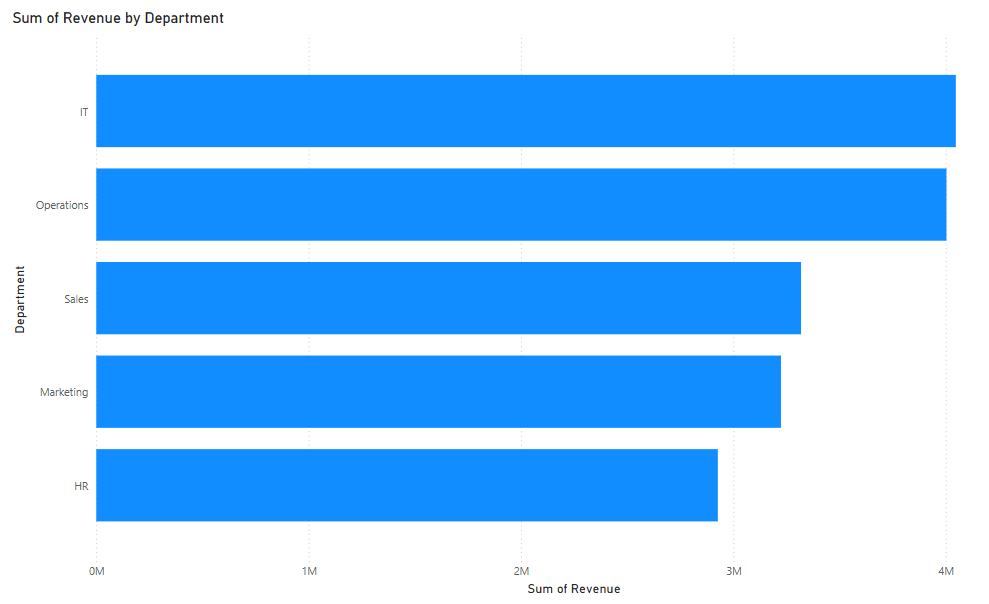
2. Graphiques à colonnes
Les graphiques à colonnes ont une fonction similaire, avec des barres verticales qui permettent de visualiser rapidement les valeurs.
Pour créer un graphique à colonnes dans Power BI :
- Dans le volet « Visualisations », veuillez sélectionner l'icône « Graphique à colonnes groupées ».
- Veuillez faire glisser un champ de date (par exemple, Mois) dans le champ Axe X.
- Veuillez faire glisser un champ numérique (par exemple, Chiffre d'affaires) dans le champ Axe Y.
- Supprimez les champs « Trimestre » et « Jour » de l'axe X, car nos données ne contiennent que des informations sur le mois.
Voici à quoi devrait ressembler votre graphique à colonnes :
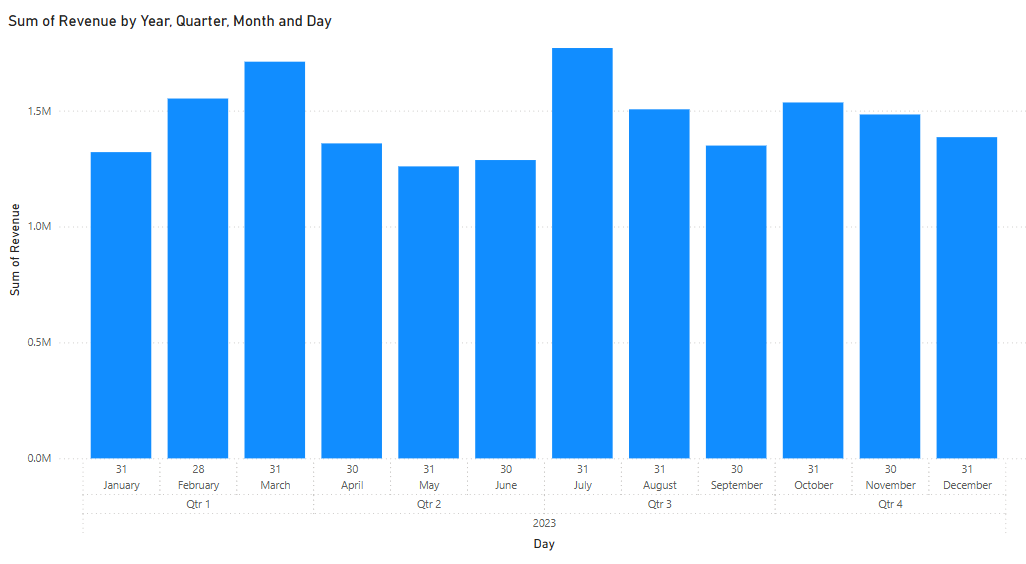
3. Graphiques linéaires
Les graphiques linéaires sont indispensables pour représenter les tendances des données au fil du temps et sont particulièrement efficaces pour montrer les variations mensuelles d'indicateurs clés tels que le chiffre d'affaires ou les bénéfices.
Pour créer un graphique linéaire dans Power BI :
- Dans le volet « Visualisations », veuillez sélectionner l'icône « Graphique linéaire ».
- Veuillez faire glisser un champ de date (par exemple, Mois) dans le champ Axe X.
- Veuillez faire glisser un champ numérique (par exemple, Dépenses) dans le champ Axe Y.
- Dans le champ Axe X, cliquez sur la flèche déroulante et sélectionnez « Mois ».
Voici à quoi devrait ressembler votre graphique linéaire :
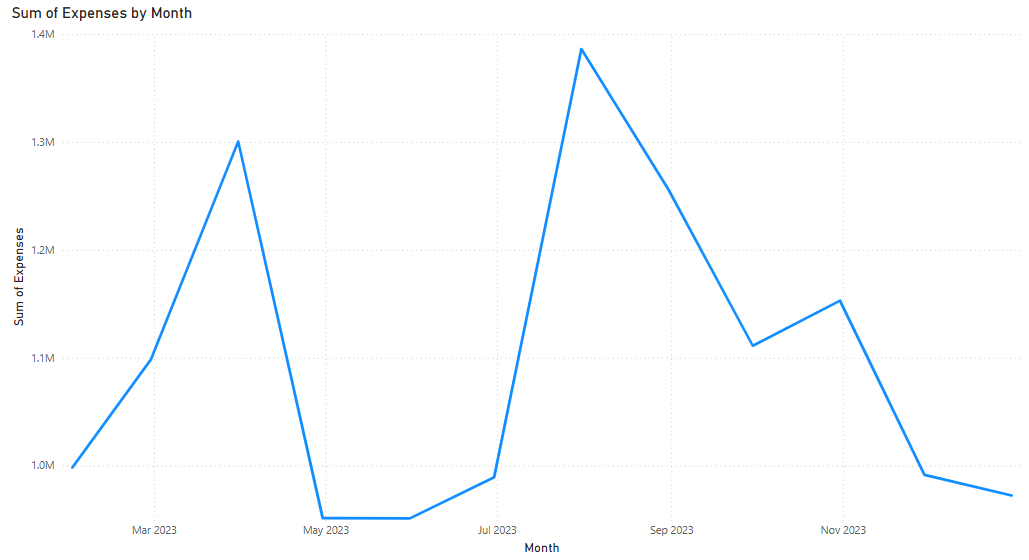
4. Graphiques en aires
Les graphiques en aires s'appuient sur les graphiques linéaires en ombrant l'espace sous la ligne, ce qui permet de mettre en évidence le volume.
Pour créer un graphique en aires dans Power BI :
- Dans le volet « Visualisations », veuillez sélectionner l'icône « Graphique en aires ».
- Veuillez faire glisser un champ de date (par exemple, Mois) dans le champ Axe X.
- Veuillez faire glisser un champ numérique (par exemple, Dépenses) dans le champ Axe Y.
- Dans le champ Axe X, cliquez sur la flèche déroulante et sélectionnez « Mois ».
Voici à quoi devrait ressembler votre graphique en aires :
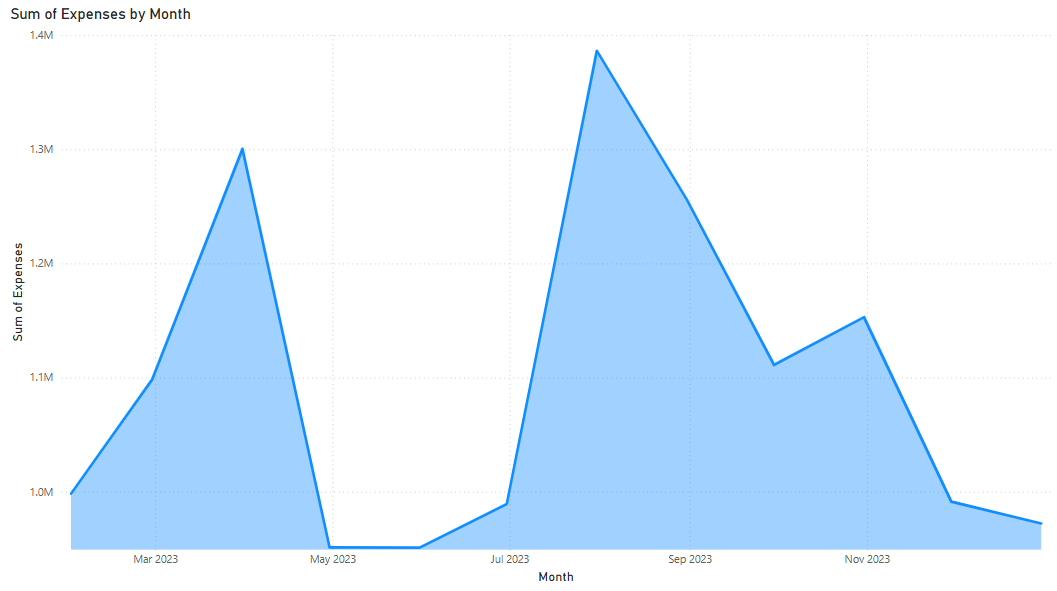
5. Diagrammes circulaires
Les graphiques circulaires et en anneau sont les plus adaptés pour représenter des proportions, par exemple la contribution de chaque service au bénéfice global. Cependant, leur utilisation doit être modérée en raison de leurs limites en termes de précision et d'évolutivité.
Pour créer un graphique circulaire dans Power BI :
- Dans le volet « Visualisations », veuillez sélectionner l'icône « Diagramme circulaire ».
- Veuillez faire glisser un champ catégoriel (par exemple, Département) dans le champ Légende.
- Veuillez faire glisser un champ numérique (par exemple, Dépenses) dans le champ Valeurs.
- Utilisez le volet Format pour personnaliser les couleurs, les libellés et le titre.
Voici à quoi devrait ressembler votre graphique circulaire :
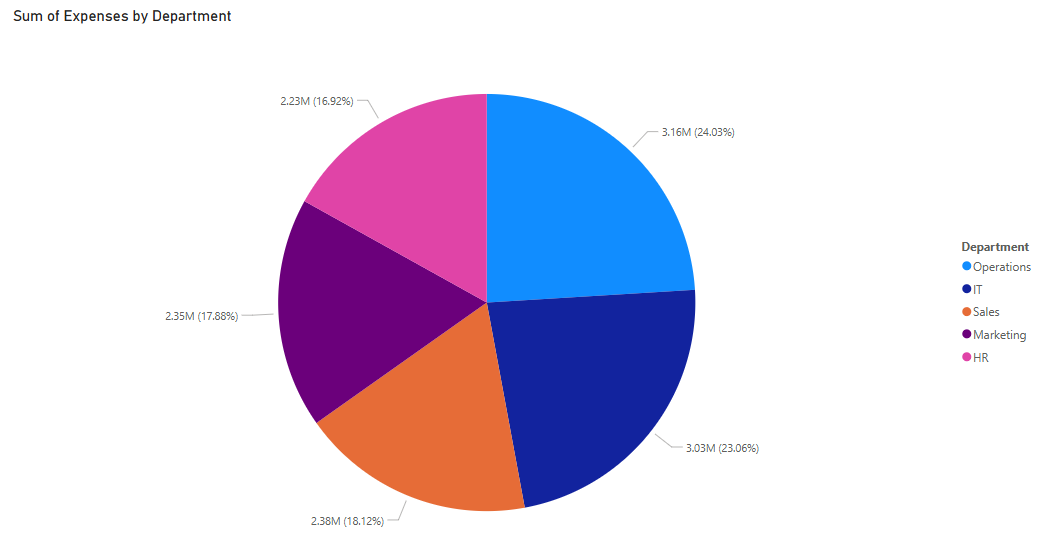
Visuels hiérarchiques et comparatifs
6. Visuels matriciels
Visuels matriciels Power BI étendent les tableaux en permettant aux utilisateurs d'explorer et d'analyser les données à différents niveaux de granularité. Ils sont particulièrement utiles pour les données croisées, telles que le suivi des revenus mensuels par service.
Pour créer un visuel Matrix :
- Veuillez cliquer sur l'élément visuel « Matrice » dans le volet Visualisations.
- Faites glisser « Département » vers les colonnes, « Mois » vers les lignes et « Bénéfice » vers les valeurs.
- Supprimez les champs « Jour » des lignes.
- Accédez au volet Format, sélectionnez la section Valeurs, puis augmentez la taille de la police à 14.
- Accédez au volet Format, sélectionnez la section En-têtes de ligne, puis augmentez la taille de la police à 14.
- Accédez au volet Format, sélectionnez la section En-têtes de colonnes, puis augmentez la taille de la police à 14.
- Veuillez essayer d'agrandir les sections de dates dans la matrice.
Voici à quoi devrait ressembler votre matrice visuelle :
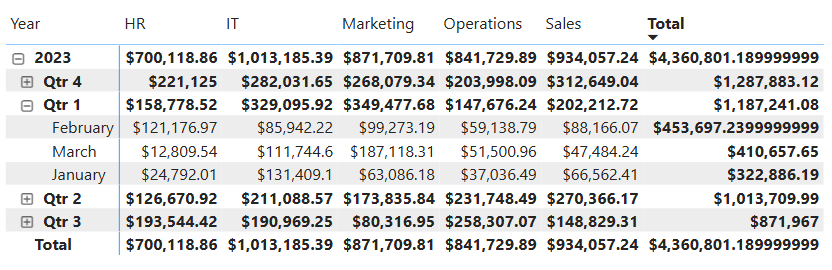
7. Cartes arborescentes
Les cartes arborescentes représentent des données hiérarchiques à l'aide de rectangles imbriqués, où la taille de chaque boîte correspond à une valeur telle que le bénéfice total.
Pour créer une carte arborescente :
- Veuillez sélectionner l'icône Arborescence dans Visualisations.
- Faites glisser « Département » dans Catégorie et « Chiffre d'affaires » dans Valeurs.
- Accédez au volet Format, sélectionnez la section Étiquettes de catégorie, puis augmentez la taille de la police à 14.
- Activez les étiquettes de données dans le volet Format pour une meilleure lisibilité.
- Accédez au volet Format, sélectionnez la section Étiquettes de données, puis augmentez la taille de la police à 14.
Voici à quoi devrait ressembler votre carte arborescente :
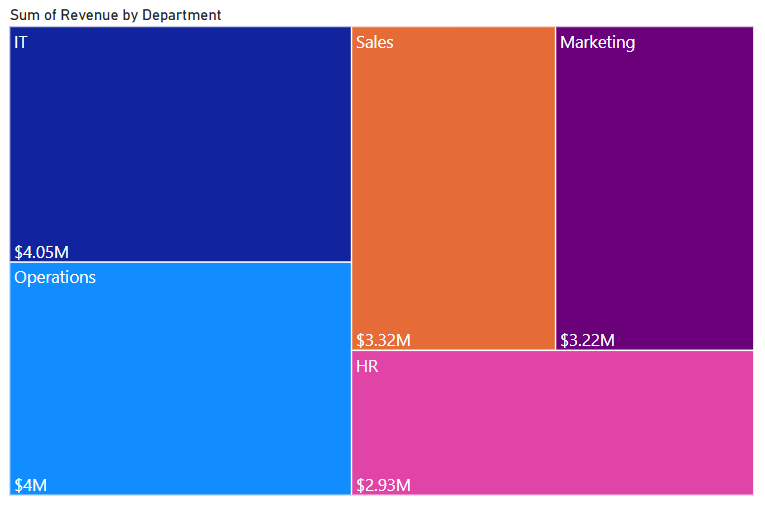
8. Diagrammes en cascade
Les graphiques en cascade, quant à eux, sont parfaits pour illustrer comment des valeurs séquentielles, telles que les revenus, les dépenses et les bénéfices, contribuent à augmenter ou à réduire un chiffre global.
Pour créer un graphique en cascade :
- Veuillez sélectionner l'icône en cascade dans Visualisations.
- Faites glisser « Département » dans Catégorie et « Bénéfice » dans l'axe Y.
- Activez les étiquettes de données dans le volet Format pour une meilleure lisibilité.
Voici à quoi devrait ressembler votre graphique en cascade :
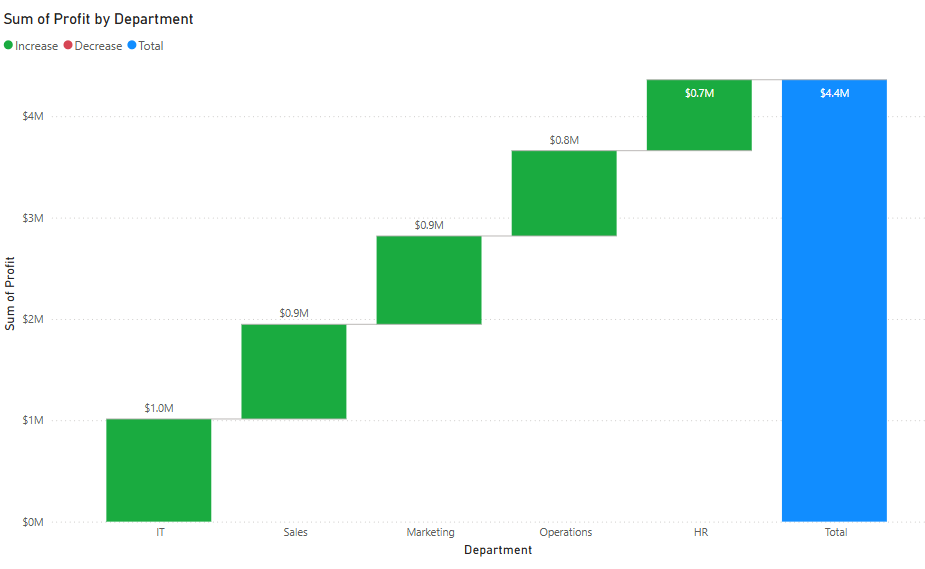
Visuels géospatiaux
Les visuels cartographiques de Power BI vous permettent de de représenter graphiquement des données géographiques. La carte standard affiche les points de données en fonction de la latitude et de la longitude ou de champs géographiques tels que le pays et la ville.
9. Cartes remplies
Les cartes remplies colorent les régions géographiques, ce qui vous permet de visualiser des indicateurs tels que le volume des ventes ou les dépenses par région. Azure Maps offre des fonctionnalités encore plus avancées, notamment des informations géographiques en couches.
Exemples de visuels avancés et de types de graphiques
Power BI comprend également plusieurs visuels avancés qui fournissent des informations analytiques plus approfondies et une interactivité améliorée. Ces visuels sont particulièrement utiles pour les décideurs qui ont besoin d'analyses multidimensionnelles et d'informations basées sur l'intelligence artificielle.
10. diagrammes de Gantt
Le visualisation de diagramme de Gantt Power BI est idéal pour la gestion de projet. Il affiche les tâches, les dates de début et de fin, ainsi que les dépendances. Les diagrammes en boîte à moustaches fournissent une représentation statistique de la distribution des données. Ils sont utiles pour analyser la variabilité des chiffres financiers entre les différents services.
11. Influenceur clé
Le levier visuel des principaux influenceurs utilise l'IA pour identifier les facteurs déterminants des indicateurs sélectionnés. L'arborescence de décomposition permet aux utilisateurs d'explorer en détail les mesures selon plusieurs dimensions. Les fiches KPI et les indicateurs visuels permettent de suivre les performances par rapport aux objectifs.
Pour créer un visuel « Influenceur clé » :
- Veuillez cliquer sur l'icône Influenceur clé dans Visualisations.
- Veuillez faire glisser le champ de résultat (par exemple, Bénéfice) dans Analyser.
- Faites glisser les facteurs potentiels (par exemple, les dépenses, les recettes) dans « Expliquer par ».
Voici à quoi devrait ressembler votre visuel « Influenceur clé » :
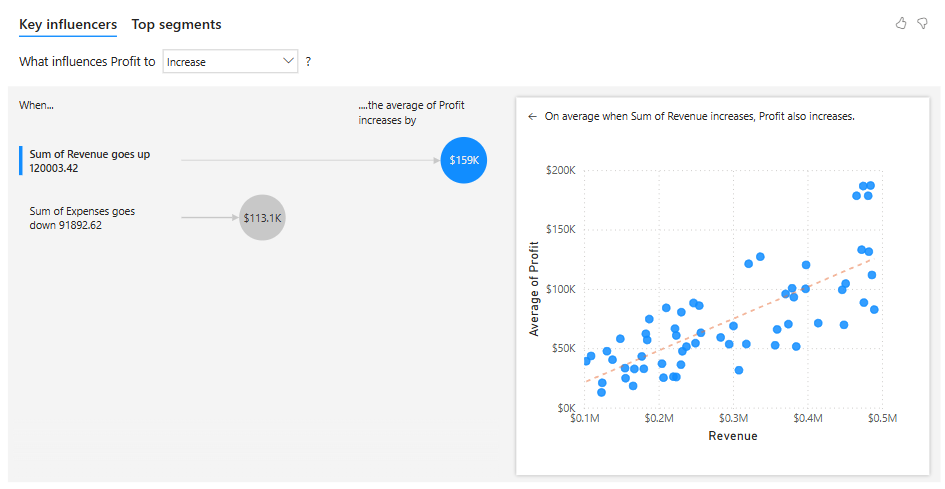
Comment implémenter des visuels personnalisés dans Power BI
Les visuels personnalisés offrent une plus grande flexibilité et peuvent répondre à des cas d'utilisation non couverts par les visuels par défaut. Vous pouvez importer des visuels depuis AppSource ou développer les vôtres à l'aide des outils de développement Power BI.
Pour installer un visuel personnalisé à partir d'AppSource :
- Veuillez ouvrir Power BI Desktop.
- Veuillez cliquer sur les points de suspension (...) dans le volet Visualisations.
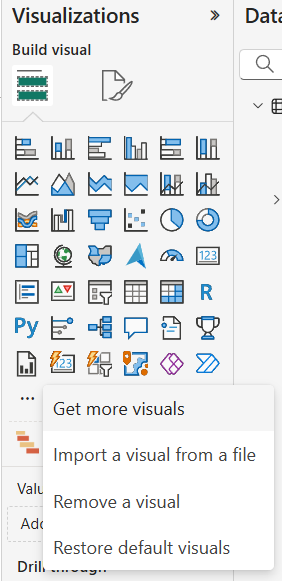
- Veuillez sélectionner « Obtenir plus d'informations visuelles ».
- Parcourez ou recherchez un visuel.
- Veuillez cliquer sur « Ajouter » pour l'importer dans votre rapport.
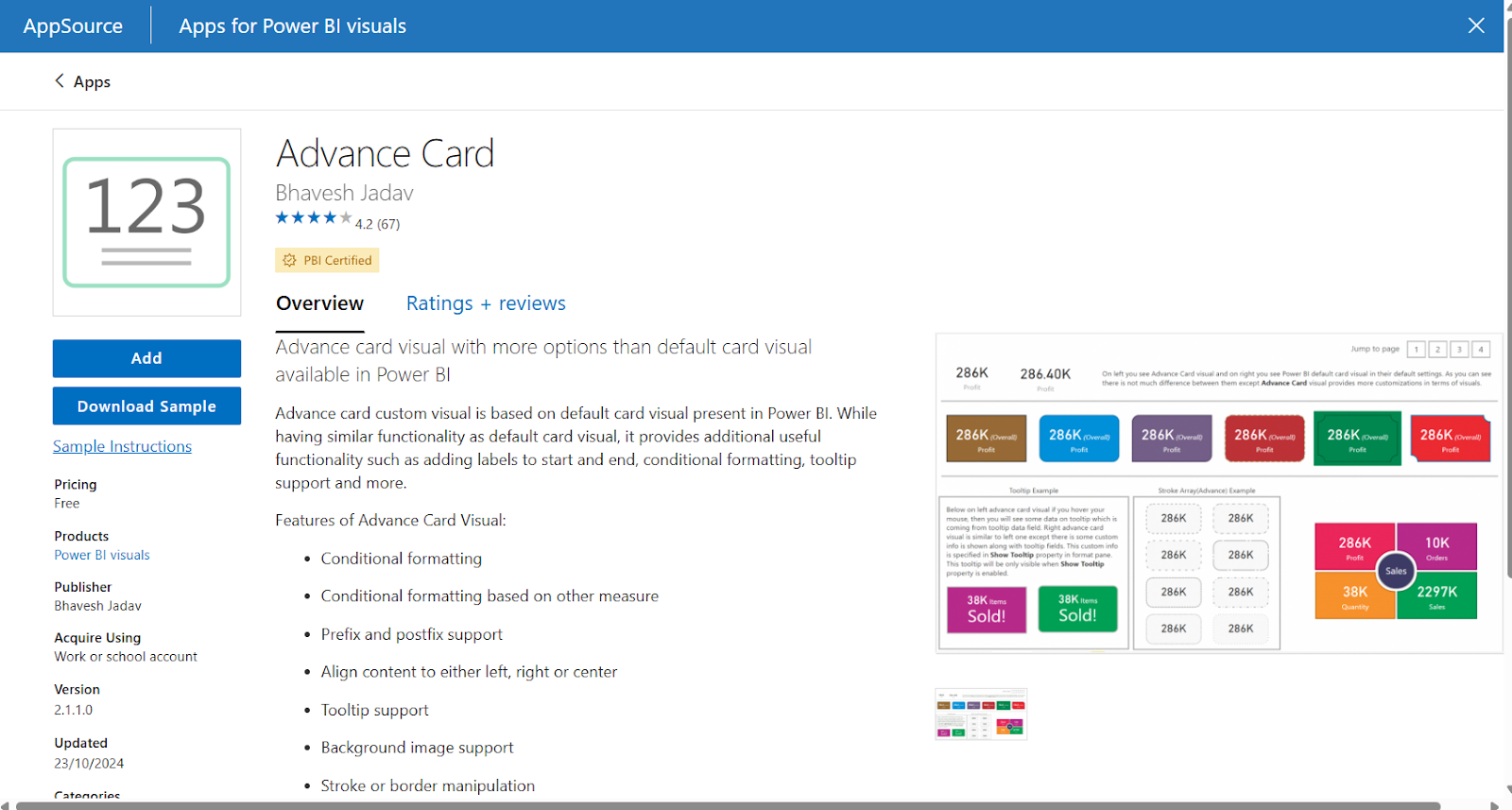
Une fois importés, la configuration de ces visuels est similaire à celle des visuels intégrés. Vous attribuez des champs à des compartiments spécifiques et utilisez le volet Format pour personnaliser. Veuillez toujours vérifier la documentation pour connaître les exigences particulières en matière de formatage ou les contraintes relatives à la structure des données.
Pour développer vos propres visuels, veuillez utiliser les outils visuels Power BI (PBIViz) et le bibliothèque D3.js. Des outils tels que Deneb et Charticulator permettent également aux non-programmeurs de concevoir des visuels complexes à l'aide de spécifications déclaratives ou d'interfaces glisser-déposer.
Meilleures pratiques pour des visuels efficaces dans Power BI
Concevoir des visuels efficaces ne se limite pas à insérer des graphiques et à les assembler.
Le plus souvent, cela implique une mise en page réfléchie, un design cohérent et des fonctionnalités centrées sur l'utilisateur.
Voici quelques conseils pour améliorer vos visuels :
- Utilisez des thèmes de couleurs cohérents dans l'ensemble du rapport afin de préserver l'harmonie visuelle.
- Veuillez étiqueter clairement les axes et les éléments visuels afin d'éviter toute confusion.
- Évitez l'encombrement en limitant le nombre d'éléments visuels sur chaque page.
- Utilisez des infobulles pour fournir des informations détaillées sans surcharger le visuel.
- Veuillez tester l'affichage sur mobile et utiliser les fonctionnalités de mise en page réactive.
Les thèmes JSON peuvent contribuer à garantir la cohérence du design visuel. Vous pouvez définir les polices, les couleurs et les arrière-plans afin de les adapter à l'image de marque de votre organisation.
Relever les défis et surmonter les obstacles
Malgré ses points forts, Power BI présente certaines limites dont vous devez être conscient en ce qui concerne ses capacités de visualisation.
- Les éléments visuels intégrés sont limités: Certaines options visuelles intégrées manquent d'options de personnalisation avancées. Dans de tels cas, des visuels personnalisés ou des signets superposés peuvent constituer des solutions de contournement.
- Problèmes de performances: Les performances peuvent être un problème avec des ensembles de données volumineux, en particulier lorsque vous utilisez DirectQuery. Pour optimiser, veuillez utiliser le mode d'importation, pré-agréger les données ou créer des tableaux récapitulatifs. Réduisez l'utilisation des trancheurs ou des filtres sur les colonnes à cardinalité élevée.
- Accessibilité visuelle: L'accessibilité est un autre aspect important. Les rapports doivent être conçus en tenant compte des lecteurs d'écran, en utilisant du texte alternatif pour les éléments visuels et en veillant à respecter l'ordre logique des onglets. Power BI prend également en charge les thèmes à contraste élevé pour les utilisateurs malvoyants.
Tendances émergentes et orientations futures
Power BI évolue constamment au rythme des avancées technologiques. Les fonctionnalités basées sur l'IA sont de plus en plus répandues, notamment grâce à leur intégration avec Copilot.
Voici quelques autres fonctionnalités utiles :
- Les récits intelligents génèrent automatiquement des résumés textuels basés sur le contexte des données, rendant ainsi les rapports plus accessibles aux utilisateurs non techniques.
- La fonctionnalité visuelle Q&A permet aux utilisateurs de saisir des questions en langage naturel et d'obtenir des réponses visuelles instantanées. Il démocratise l'accès aux données et réduit le besoin de tableaux de bord spécialisés.
Les fonctionnalités collaboratives sont également en cours d'amélioration. Les utilisateurs peuvent désormais commenter directement les visuels, mentionner des membres de l'équipe et partager des rapports via Microsoft Teams. Cela améliore le travail d'équipe et rationalise la prise de décision.
Les thèmes personnalisés sont également en pleine expansion. Les organisations créent des bibliothèques thématiques afin d'assurer la cohérence visuelle de leur image de marque dans tous leurs rapports. Cela contribue à maintenir une cohérence dans le langage visuel et renforce la confiance des utilisateurs dans le contenu analytique.
Conclusion
Les visuels Power BI sont essentiels pour une narration efficace des données. Leurs visuels intégrés permettent aux débutants de se familiariser rapidement avec le logiciel, tandis que les utilisateurs plus expérimentés peuvent créer des visualisations personnalisées pour des cas plus spécifiques.
Pour en savoir plus sur Power BI, veuillez consulter notre cours Introduction à Power BI et notre cours sur les parcours de compétences Power BI Fundamentals. Pour en savoir plus, veuillez consulter notre tutoriel sur le tableau de bord Power BI et notre tutoriel Power BI pour débutants constituent d'excellentes ressources pour commencer.
FAQ sur les visuels Power BI
Quels sont les visuels disponibles dans Power BI ?
Les visuels dans Power BI sont des visualisations de données qui aident les utilisateurs à comprendre et analyser leurs données.
Comment obtenir davantage de visuels dans Power BI ?
Vous pouvez obtenir davantage de visuels dans Power BI en utilisant la place de marché AppSource sur Power BI ou en créant vos propres visuels personnalisés.
Que sont les visuels IA dans Power BI ?
Les visuels IA dans Power BI utilisent des algorithmes d'apprentissage automatique pour identifier automatiquement les modèles et les tendances dans les données.
Quel est le meilleur visuel pour Power BI ?
La plupart des cas d'utilisation peuvent être représentés à l'aide du graphique à barres ou du graphique à colonnes dans Power BI. Cependant, le meilleur visuel pour Power BI dépend de vos besoins spécifiques en matière de données et d'analyse. Vous pouvez tester différents visuels afin de déterminer celui qui convient le mieux à votre projet.
Quels sont les types de graphiques disponibles dans Power BI ?
Parmi les types de graphiques les plus courants dans Power BI, on trouve les graphiques à barres, les graphiques à colonnes, les graphiques linéaires, les graphiques circulaires, les graphiques à nuages de points et les graphiques en Il existe également des types de graphiques plus spécialisés, tels que les cartes arborescentes, les jauges et les cartes, qui peuvent être utilisés pour visualiser des types de données spécifiques.

Je m'appelle Austin, je suis blogueur et rédacteur technique et j'ai des années d'expérience en tant que data scientist et data analyst dans le domaine de la santé. J'ai commencé mon parcours technologique avec une formation en biologie et j'aide maintenant les autres à faire la même transition grâce à mon blog technologique. Ma passion pour la technologie m'a conduit à écrire pour des dizaines d'entreprises SaaS, inspirant les autres et partageant mes expériences.